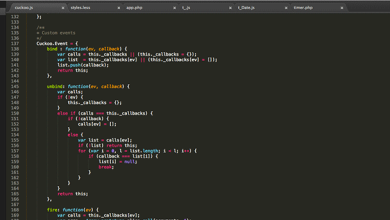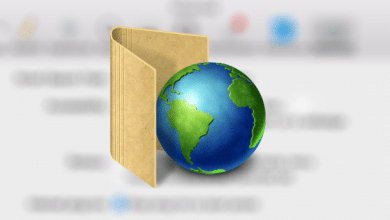Espérons que nous n’avons pas à vous parler de l’importance de porter un masque facial – surtout maintenant, alors que le monde lutte toujours contre la pandémie de COVID-19. Ces nouvelles circonstances ont également changé la façon dont nous interagissons avec nos appareils. Apple a déjà répondu à ces changements. Parlons de la façon de déverrouiller votre iPhone tout en portant un masque facial, dans ce cas, avec votre Apple Watch.
Contenu
Tout d’abord, vérifiez ce dont vous avez besoin
Lorsque nous parlons de la façon de déverrouiller votre iPhone tout en portant un masque facial, nous parlons d’une fonctionnalité (récemment publiée) appelée « Déverrouiller avec Apple Watch ». Pour utiliser cette nouvelle fonctionnalité, vous devez remplir les conditions suivantes :
Si vous n’avez pas mis à jour votre iPhone et votre Apple Watch depuis un moment, c’est le moment. Pour mettre à jour votre iPhone, accédez à « Paramètres -> Général -> Mise à jour du logiciel ». Pour mettre à jour votre Apple Watch, accédez à « Watch app -> General -> Software Update » sur votre iPhone
Comment configurer « Déverrouiller avec Apple Watch »
Vous serez surpris de la facilité avec laquelle votre iPhone peut scanner votre visage tout en portant un masque. Cette procédure ne prendra qu’un instant de votre temps, alors suivez les étapes rapides suivantes :
1. Lancez l’application Paramètres sur votre iPhone.
2. Faites défiler vers le bas et sélectionnez « Identifiant de visage et code d’accès ».
3. Tapez votre mot de passe lorsqu’on vous le demande.
4. Faites défiler jusqu’à ce que vous voyiez la section intitulée « Déverrouiller avec Apple Watch ». L’Apple Watch connectée à votre compte y sera répertoriée. Assurez-vous qu’il est activé avec la bascule activée.
5. Votre iPhone vous demandera maintenant de confirmer l’activation de cette fonctionnalité, vous donnant une brève introduction sur le comportement de votre iPhone lorsque vous portez un masque facial. Appuyez sur « Activer ».
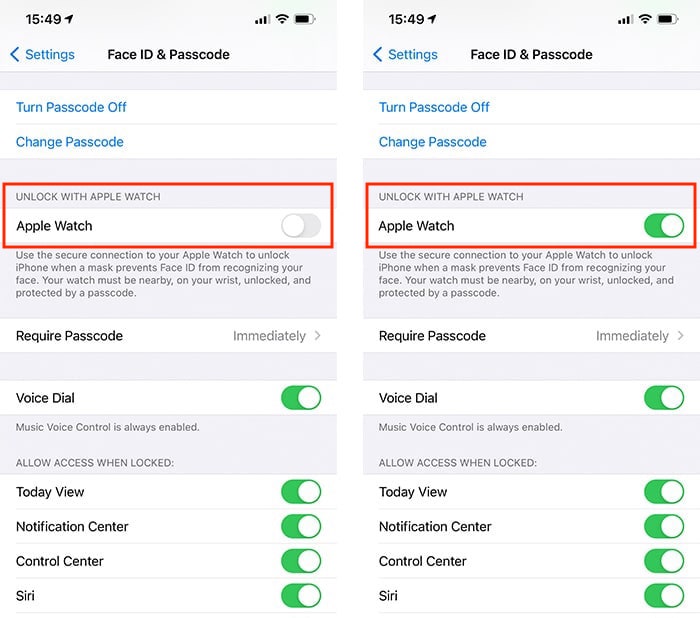
6. Cela peut prendre un peu de temps (environ 30 secondes dans notre cas) pour que cette fonctionnalité s’active.
Comment déverrouiller votre iPhone tout en portant un masque facial
Mettons les directions ci-dessus en action. Une fois que vous avez activé « Déverrouiller avec Apple Watch », voici comment déverrouiller votre iPhone tout en portant un masque facial.
1. Utilisez cette option lorsque vous portez une marque de visage et votre Apple Watch. Votre smartwatch doit être déverrouillée, alors entrez votre mot de passe si ce n’est pas le cas.
2. Soulevez votre iPhone comme vous le feriez pour le déverrouiller. Votre téléphone va maintenant scanner votre visage et identifier que vous portez un masque facial.
3. Dès que vous regardez votre téléphone, il se déverrouille. Vous pouvez maintenant faire glisser vers le haut depuis le bas de son écran pour commencer à l’utiliser. Votre Apple Watch affichera une alerte rapide, vous indiquant qu’elle a déverrouillé votre iPhone.
Enfin, nous avons un autre conseil précieux. Gardez à l’esprit que « Déverrouiller avec Apple Watch » n’utilise pas Face ID pour vous identifier. Cela signifie que vous ne pouvez l’utiliser que pour déverrouiller votre iPhone. En d’autres termes, vous ne pouvez pas l’utiliser pour vérifier votre identité, utiliser Apple Pay ou accéder à des applications protégées par mot de passe.
Conclusion
Ce qui précède décrit comment déverrouiller votre iPhone tout en portant un masque facial. Bien que nous ayons toujours votre attention, nous aimerions vous fournir quelques ressources supplémentaires. Découvrez comment utiliser les raccourcis Siri sur votre Apple Watch et comment configurer le suivi du sommeil sur votre smartwatch.
Cet article est-il utile ? Oui Non